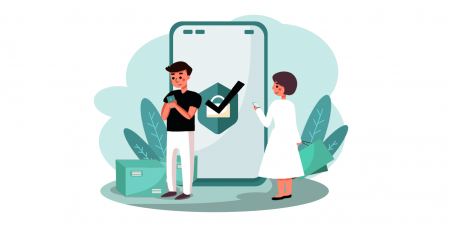Slik logger du på og bekrefter konto på Coinmetro
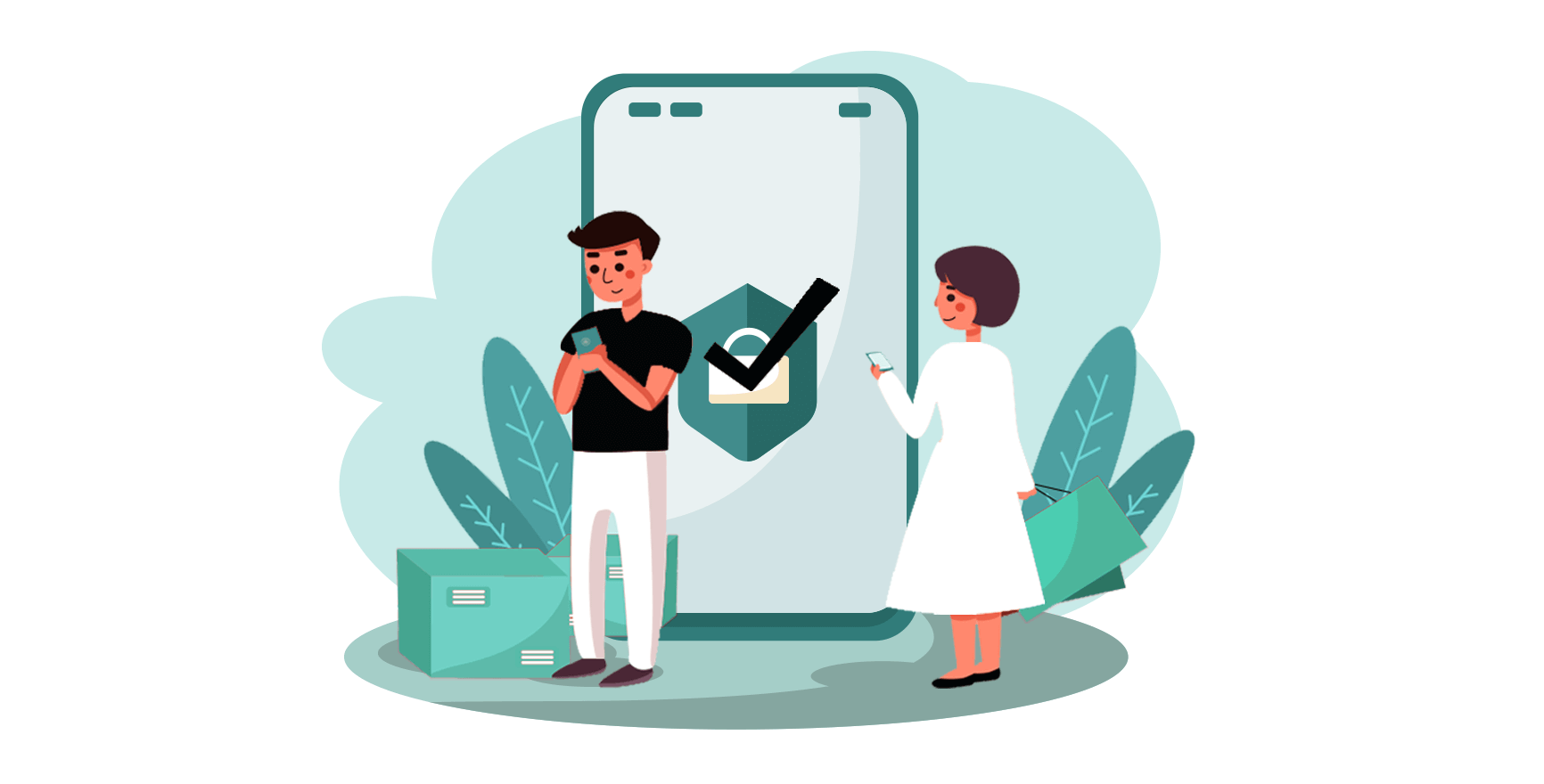
- Språk
-
English
-
العربيّة
-
简体中文
-
हिन्दी
-
Indonesia
-
Melayu
-
فارسی
-
اردو
-
বাংলা
-
ไทย
-
Tiếng Việt
-
Русский
-
한국어
-
日本語
-
Español
-
Português
-
Italiano
-
Français
-
Deutsch
-
Türkçe
-
Nederlands
-
Svenska
-
Tamil
-
Polski
-
Filipino
-
Română
-
Slovenčina
-
Zulu
-
Slovenščina
-
latviešu valoda
-
Čeština
-
Kinyarwanda
-
Українська
-
Български
-
Dansk
-
Kiswahili
Sørg for å sikre Coinmetro-kontoen din – mens vi gjør alt for å holde kontoen din sikker, har du også muligheten til å øke sikkerheten til Coinmetro-kontoen din.
Slik logger du på konto på Coinmetro
Slik logger du på Coinmetro-kontoen din [PC]
1. Besøk Coinmetro-hjemmesiden og velg [ Logg inn ] fra øverste høyre hjørne. 2. Klikk på [Logg inn] etter å ha oppgitt din registrerte [E-postadresse] og [Passord] .
2. Klikk på [Logg inn] etter å ha oppgitt din registrerte [E-postadresse] og [Passord] .

3. Vi er ferdig med påloggingen.

Logg på Coinmetro ved hjelp av Gmail
Faktisk er det ganske enkelt å logge på Coinmetro-kontoen din via Web by Gmail også. Du må ta følgende handlinger hvis du vil gjøre det:
1. Gå først til Coinmetro-hjemmesiden og klikk på [ Logg inn ] øverst til høyre.
 2. Klikk på Google- knappen.
2. Klikk på Google- knappen.

3. Et vindu for å logge på Google-kontoen din åpnes, skriv inn Gmail-adressen din der og klikk "Neste".

4. Skriv deretter inn passordet for Gmail-kontoen din og klikk " Neste ".

Hvis du følger instruksjonene tjenesten sender til Gmail-kontoen din etter det, vil du bli brakt rett til Coinmetro-plattformen.
Logg inn på Coinmetro ved hjelp av Facebook
Du har også valget mellom å logge på Coinmetro-kontoen din via Facebook på nettet. Det eneste du trenger å gjøre er:
1. Gå til Coinmetro- hovedsiden, og velg [ Logg inn ] fra øverste høyre hjørne.
 2. Klikk på Facebook- knappen.
2. Klikk på Facebook- knappen.
.PNG)
3. Facebook-påloggingsvinduet åpnes, hvor du må angi [E-postadressen] du brukte til å logge inn på Facebook.
4. Skriv inn [Passord] fra Facebook-kontoen din.
5. Klikk på "Logg inn".

Coinmetro ber om tilgang til følgende når du har klikket på "Logg inn" -knappen: navnet, avatar og e-postadresse du bruker på profilen. Klikk på Fortsett under navnet...

Umiddelbart etter blir du dirigert til Coinmetro-plattformen.
Slik logger du på Coinmetro-kontoen din [Mobil]
Logg på Coinmetro-kontoen din via Coinmetro-appen
1. Åpne Coinmetro App [ Coinmetro App IOS ] eller [ Coinmetro App Android ] du lastet ned. Skriv deretter inn [E-postadresse] og [Passord] du har registrert hos Coinmetro og klikk på [Logg inn] -knappen .
2. Sett opp PIN-koden din.
.jpg)
3. Gjenta PIN-koden.

4. Hvis du vil bekrefte identifikasjonen din, klikker du på [Bekreft] , ellers velger du [Hopp over nå] for å gå videre.

5. Vi har fullført påloggingsprosessen.

Logg på Coinmetro-kontoen din via mobilnettet
1. Gå til Coinmetro-hjemmesiden på telefonen din, og velg [ Logg inn ] fra menyen.

2. Skriv inn [Din e-postadresse] , skriv inn [Ditt passord] og klikk på [Logg inn] .
.jpg)
3. Påloggingsprosedyren er nå over.
.jpg)
Ofte stilte spørsmål (FAQ) om pålogging
Hvorfor fungerer ikke Coinmetro riktig på mobilnettleseren min?
Noen ganger kan du oppleve problemer med å bruke Coinmetro på en mobilnettleser, for eksempel at det tar lang tid å laste, nettleserappen krasjer eller ikke laster.
Her er noen feilsøkingstrinn som kan være nyttige for deg, avhengig av nettleseren du bruker:
For mobilnettlesere på iOS (iPhone)
-
Åpne telefonens innstillinger
-
Klikk på iPhone Storage
-
Finn den aktuelle nettleseren
-
Klikk på Nettstedsdata Fjern alle nettstedsdata
-
Åpne nettleserappen , gå til coinmetro.com og prøv igjen .
For mobile nettlesere på Android-mobilenheter (Samsung, Huawei, Google Pixel, etc.)
-
Gå til Innstillinger Device Care
-
Klikk på Optimaliser nå . Når du er ferdig, trykker du på Ferdig .
Hvis metoden ovenfor mislykkes, prøv følgende:
-
Gå til Innstillinger Apper
-
Velg relevant nettleserapplagring
-
Klikk på Tøm buffer
- Åpne nettleseren på nytt , logg på og prøv igjen .
Hvordan tilbakestiller du passordet ditt?
Skulle du ha glemt passordet ditt, eller hvis du opplever problemer med påloggingsinformasjonen din, prøv passordgjenopprettingsverktøyet på påloggingssiden . Du
finner det under e-post- og passordfeltene. Vennligst velg Glemt passord? .

Du vil da bli bedt om å skrive inn e-postadressen knyttet til Coinmetro-kontoen din og fullføre reCAPTCHA . Velg Send e-post , og følg deretter instruksjonene i e-posten for å tilbakestille passordet ditt.
Skulle du ha spørsmål, eller du fortsatt opplever problemer med påloggingen, kan du gjerne kontakte vår 24/7 live chat support, eller sende oss en e-post på [email protected] .
Hvorfor mottok jeg en ukjent e-postmelding?
Ukjent påloggingsvarsel er et beskyttelsestiltak for kontosikkerhet. For å beskytte kontosikkerheten din vil Coinmetro sende deg en e-post med [Ukjent påloggingsvarsel] når du logger på en ny enhet, på et nytt sted eller fra en ny IP-adresse.
Vennligst dobbeltsjekk om påloggings-IP-adressen og plasseringen i e-posten [Ukjent påloggingsvarsel] er din:
Hvis ja, vennligst ignorer e-posten.
Hvis ikke, tilbakestill påloggingspassordet eller deaktiver kontoen din og send inn en billett umiddelbart for å unngå unødvendig tap av eiendeler.
Slik bekrefter du konto på Coinmetro
Hvilke identitetsbevis må du oppgi for å bekrefte profilen din
For at vi skal verifisere profilen din og få deg klar til å handle med oss, krever vi at du sender inn et bilde av deg selv og et akseptabelt identifikasjonsdokument. Disse bildene er tatt live med vår profilverifiseringsprogramvare.Akseptable dokumenter for ditt identitetsbevis:
-
Pass godtas fra alle land vi har lisens til å betjene;
-
Førerkort aksepteres fra nesten alle land, med noen få unntak;
-
Identitetskort aksepteres i de fleste av EØS og EU-land.
Vær oppmerksom på at vi ikke kan godta noe annet enn de ovennevnte dokumentene som bevis på identifikasjon. Kontoen din vil vise de tilgjengelige alternativene for ditt land; vennligst ikke last opp andre dokumenter enn de viste alternativene .
Hvordan verifisere Coinmetro-kontoen?
For å overholde den kontinuerlig endrede internasjonale lovgivningen og for å beskytte både seg selv og sine kunder, har Coinmetro laget en profilverifiseringsprosess. Du vil være beskyttet mot juridiske farer og vil få en mer konsistent tjenestekvalitet hvis du følger profilverifiseringsprosessen.
Slik bekrefter du nummertelefon
Etter å ha fullført verifiseringen av den personlige informasjonen, vil systemet omdirigere til neste trinn
1. Skriv inn ditt [Mobilnummer] og klikk på "Bekreft" .

2. Sjekk SMS-en, og skriv inn SMS-bekreftelseskoden som ble sendt til telefonen.

3. Bekreftelsen av nummeret ditt for en konto er fullført. Vent noen sekunder for å bli omdirigert til neste trinn...

Slik bekrefter du personlig informasjon
1. Besøk Coinmetro-hjemmesiden , klikk på profilikonet i øvre høyre hjørne og velg [Konto] i menyen. Eller du kan velge [Bekreft min konto] på midtskjermen.
 2. Klikk på [Bekreftelse] på siden til [Konto] .
2. Klikk på [Bekreftelse] på siden til [Konto] .
 3. Skriv inn alle data: [Navn] ; [Mellomnavn(e)] ; [Etternavn] ; [Kjønn] ; [Fødselsdato] for "Personlig informasjon" og klikk deretter "Neste .
3. Skriv inn alle data: [Navn] ; [Mellomnavn(e)] ; [Etternavn] ; [Kjønn] ; [Fødselsdato] for "Personlig informasjon" og klikk deretter "Neste .

4. Skriv inn [Land for passet ditt] ; [Land der du bor] . Les vilkårene for bruk og velg [Jeg bekrefter herved at informasjonen jeg har oppgitt er sant, nøyaktig og fullstendig] og klikk deretter på Neste" .

5. Ved å følge trinnene før vil du fullføre verifiseringen av kontoen din.

Slik bekrefter du identifikasjon
Vennligst merk - for ekstra sikkerhet vil du bli bedt om å bekrefte dette via e-post og SMS, eller ved å skanne den oppgitte QR-koden. Denne siden låses ikke opp før du har gjort det. Prosessen må da fullføres på en mobil enhet eller nettbrett.1. Klikk på [Begynn] på elementet "Identitetsbekreftelse".
 2. Coinmetro vil sende deg en SMS og en e-post med en lenke, åpne den med smarttelefonen din eller du kan også skanne QR-koden nedenfor for å komme i gang.
2. Coinmetro vil sende deg en SMS og en e-post med en lenke, åpne den med smarttelefonen din eller du kan også skanne QR-koden nedenfor for å komme i gang.

3. Klikk deretter på [Pass] .

4. Les oppmerksomheten nøye og skriv inn "Passdetaljer" : [Passnummer]; [Utløpsdato] og klikk på "Neste".

Dokumentet som brukes må fortsatt være gyldig på tidspunktet for opplasting. Skulle dokumentet utløpe innen kort tid, vil du bli bedt om å levere et oppdatert dokument før utløpsdatoen er nådd.
5. Velg beskrivelsen av yrket ditt og klikk "Neste" .

6. Velg å velge alle som passer, og klikk deretter på [Send inn] .

7. Ved å følge trinnene før vil du fullføre verifiseringen av kontoen din.

Kontoen din er verifisert som nedenfor.

Slik bekrefter du adresse
Siden Coinmetro er en sikker og regulert sentral, krever vi at du oppgir din fullstendige og fullstendige boligadresse.
1. Klikk på [Begynn] på elementet "Adressebekreftelse".
 2. Fyll ut din nåværende adresse og klikk på [Bekreft] .
2. Fyll ut din nåværende adresse og klikk på [Bekreft] .

3. Umiddelbart etter, klikk på [Gå til mitt dashbord] vil du bli dirigert til Coinmetro-plattformen.

4. Ved å følge trinnene før vil du fullføre verifiseringen av kontoen din.

Ofte stilte spørsmål (FAQ) om Verify
Kan jeg sende inn ID-dokumenter/selfie for profilverifisering (KYC) via live chat eller e-post?
Dessverre, på grunn av overholdelse og sikkerhetsårsaker, kan vi ikke personlig laste opp profilverifiseringsdokumentene dine via live chat eller e-post.
Vi følger praksiser for høy sikkerhet og overholdelse, så vi tror på og oppfordrer brukerne våre til å sende inn søknadene sine med minimalt. involvering av eksterne parter.
Vi kan selvfølgelig alltid gi støtte og forslag til prosessen. Vi har omfattende kunnskap om hvilke dokumenter som mest sannsynlig vil bli akseptert og verifisert uten problemer.
Hvor lang tid tar adressebekreftelse?
Når det gjelder å sende inn et gyldig adressebevis for å bekrefte adressen din, vær oppmerksom på at ventetidene vanligvis er opptil 48 timer ; selv om dette kan ta litt lengre tid når vi har et større volum av dokumenter å gjennomgå. Vårt overholdelsesteam jobber kontinuerlig hardt for å gjennomgå alle verifikasjonsdokumenter i den rekkefølgen de er mottatt av oss, og det er ikke mulig å få dokumentene dine prioritert da vi verdsetter hver og en av våre kunder. Vær trygg på at våre teamet vil gjennomgå dokumentene dine så snart som mulig. I mellomtiden takker vi deg for din tålmodighet mens teamet sjekker alle innsendinger så raskt de kan. Når gjennomgangen er fullført, vil du motta en e-post med resultatet.
Hvilke dokumenter godtas som adressebevis?
Siden Coinmetro er en regulert og sikker kryptovaluta-børs, må vi av og til ta ytterligere verifiseringstrinn som å be om et gyldig adressebevis.
Alle dokumenter som oppgis må være i ditt navn og inkludere din bostedsadresse . Vi kan dessverre ikke godta dokumenter adressert til en postboks.
Dokumentene som vi for øyeblikket godtar som gyldig bevis på adresse er som følger:
-
kontoutskrifter datert innen de siste 3 månedene og som dekker minst én måned (i noen tilfeller en kontoutskrift som dekker minst tre måneder)
-
strømregninger datert innen de siste 3 månedene og som dekker minst én måned (i noen tilfeller en regning som dekker minst tre måneder)
-
et skattebrev datert innen det siste året
-
en aktiv leie-/leieavtale
-
levetillatelse.
Tips for å sikre at dokumentet ditt er akseptabelt:
-
Sørg for at hele dokumentet kan sees i innsendingen din. Hvis du tar et bilde, sørg for at alle fire hjørner av siden kan sees. Hvis du sender inn et PDF-dokument, sørg for at hele dokumentet er sendt inn.
-
Sørg for at all informasjon på dokumentet er synlig. Det skal ikke være bevis for vannmerker eller manipulasjon; ikke kryss ut informasjon eller tegn på dokumentet.
-
Sørg for at navnet og adressen på dokumentet samsvarer med navnet og adressen du har sendt inn.
- Hvis du sender inn en kontoutskrift, sørg for at du kan se hele transaksjonshistorikken for måneden (eller tre måneder i noen tilfeller). Dette er slik at vi kan verifisere legitimiteten til dokumentet ditt.
Hvorfor har jeg blitt bedt om å sende inn selfien min for profilbekreftelse?
Hvis du har mottatt en e-post fra oss som ber deg om å laste opp selfien din på nytt, betyr dette at selfien du sendte inn dessverre ikke kunne aksepteres av vårt overholdelsesteam. Du vil ha mottatt en e-post fra oss som forklarer den spesifikke grunnen til at selfien ikke var akseptabel.
Når du sender inn selfien din for profilverifiseringsprosessen, er det svært viktig å sørge for følgende:
-
Selfien er klar, uskarp og i farger,
-
Selfien blir ikke skannet, tatt på nytt eller modifisert på noen måte,
-
Det er ingen tredjeparter synlige i selfien eller liveness-rullen din,
-
Skuldrene dine er synlige på selfien,
-
Bildet er tatt i godt lys og ingen skygger er tilstede.
Ved å sikre at ovenstående kan vi behandle søknaden din raskere og smidigere.
- Språk
-
ქართული
-
Қазақша
-
Suomen kieli
-
עברית
-
Afrikaans
-
Հայերեն
-
آذربايجان
-
Lëtzebuergesch
-
Gaeilge
-
Maori
-
Беларуская
-
አማርኛ
-
Туркмен
-
Ўзбек
-
Soomaaliga
-
Malagasy
-
Монгол
-
Кыргызча
-
ភាសាខ្មែរ
-
ລາວ
-
Hrvatski
-
Lietuvių
-
සිංහල
-
Српски
-
Cebuano
-
Shqip
-
中文(台灣)
-
Magyar
-
Sesotho
-
eesti keel
-
Malti
-
Македонски
-
Català
-
забо́ни тоҷикӣ́
-
नेपाली
-
ဗမာစကာ
-
Shona
-
Nyanja (Chichewa)
-
Samoan
-
Íslenska
-
Bosanski
-
Kreyòl